
PHP 편집자 Zimo가 Bios 시작 항목을 설정하는 방법과 파티션 도구 diskgenius를 사용하는 방법을 소개합니다. 간단한 단계를 통해 Bios 시작 항목을 쉽게 설정하여 원활한 시스템 시작을 보장할 수 있습니다. 이 기사의 지침에 따라 diskgenius 도구를 사용하여 Bios 시작 항목을 설정하여 컴퓨터 시스템을 보다 안정적이고 신뢰할 수 있게 만드는 방법을 배우게 됩니다.
1단계: 먼저 컴퓨터에서 Diskgenius 아이콘을 찾아 클릭하여 소프트웨어의 기본 인터페이스로 들어가야 합니다.
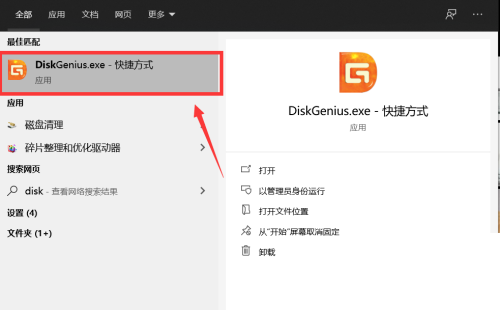
2단계: 그런 다음 소프트웨어의 기본 인터페이스 위에 있는 "도구" 탭을 클릭하면 도구 메뉴가 나타납니다.
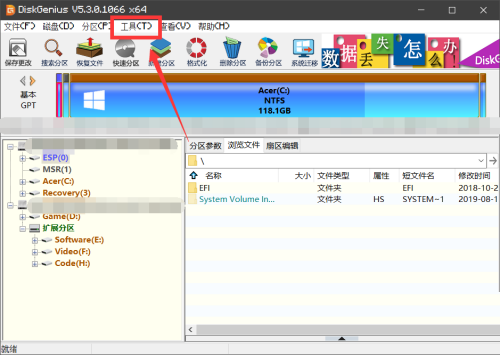
3단계: 그런 다음 도구 메뉴 하단에 있는 "UEFI BIOS 부팅 항목" 옵션을 클릭하여 옵션 설정 인터페이스로 들어갑니다.
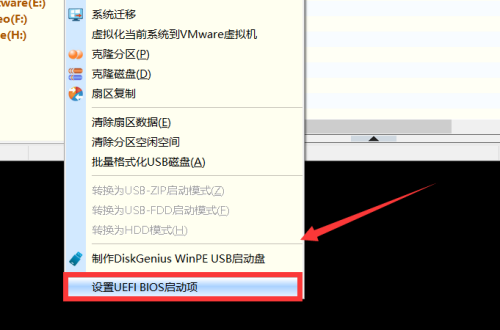
4단계: 팝업 설정 인터페이스에서 "추가" 또는 "삭제" 버튼을 클릭하여 BIOS 시작 항목을 설정할 수 있습니다.
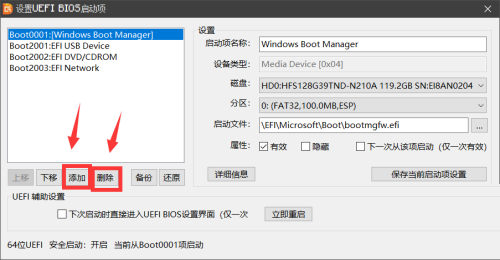
5단계: 마지막으로 설정이 완료되면 오른쪽의 "현재 시작 항목 설정 저장" 옵션을 클릭하여 설정을 완료합니다.
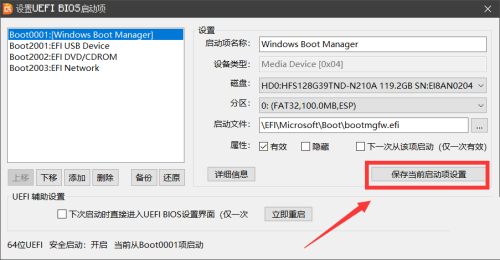
위 내용은 파티션 도구 diskgenius를 사용하여 Bios 시작 항목을 설정하는 방법 - 파티션 도구 diskgenius를 사용하여 Bios 시작 항목을 설정하는 방법의 상세 내용입니다. 자세한 내용은 PHP 중국어 웹사이트의 기타 관련 기사를 참조하세요!